Tässä on kattava opas, joka auttaa sinua, jos korjaat näppäimistön hitaan vasteen Windows 11/10 -virheessä muutamilla yksinkertaisilla menetelmillä ja vaiheilla.
Pelaatpa peliä, kirjoitat opinnäytetyötä, suoritat toimistotehtävää, kirjoitat päiväkirjaa, syöttäessäsi tietoja tai tekemässä jotain muuta tietokoneellasi, sinun on käytettävä näppäimistö. Tietenkin näytön näppäimistö voi myös auttaa tällaisissa tehtävissä, mutta vain tietyssä määrin. Kun olet käyttänyt näyttönäppäimistöä tunnin, päivän, viikon tai jopa viikon, tarvitset fyysisen näppäimistön huolehtimaan tarpeistasi.
Laite on korvaamaton ja siksi kun näppäimistön hitaaseen reagointiin tai näppäimistön viivästymiseen liittyviä virheitä ilmenee, se luo käyttäjille kaaosta. Näppäimistön syöttöviiveen ongelma on melko yleinen ja myös helppo korjata. Tämä on asia, jota käsittelemme tämän yksinkertaisen oppaan avulla.
Tapoja korjata näppäimistön hidas vastaus Windows 10/11:ssä
Tämän opetusohjelman tulevissa osissa tarkastellaan näkyvimpiä tapoja korjata hidas näppäimistövaste Windows 10:ssä. Alla olevien ratkaisujen avulla voit korjata virheet, jotka pakottavat näppäimistön toimimaan hitaasti. Ainoa ehdotuksemme? Noudata menetelmiä kronologisessa järjestyksessä, jotta voit lopettaa ratkaisujen suorittamisen, kun virhe katoaa.
Ratkaisu 1: Käynnistä kaikki uudelleen
Ennen kuin aloitat vianmäärityksen, aloita yksinkertaisesta. Käytätkö ulkoista tai integroitua näppäimistöä, langatonta tai langallista, ensimmäinen asia, joka sinun on tehtävä, on irrottaa näppäimistö. Tämän jälkeen sammuta tietokone, kytke laite uudelleen ja käynnistä laite uudelleen. Lisäksi voit varmistaa, että sovitin on kytketty toimivaan porttiin. Yritä tarvittaessa vaihtaa portteja.
Jos käytät langatonta näppäimistöä, yritä vaihtaa paristot virtaan liittyvien virheiden välttämiseksi ja tuo näppäimistö lähelle laitetta (tai sovitinta). Tämä saattaa tuntua kaukaiselta, mutta toimii suurimman osan ajasta korjaamaan näppäimistön hitaasti reagoivat Windows 10 -virheet. Jos tämä varoitusmenetelmä kuitenkin epäonnistuu, kokeile seuraavaa ratkaisua.
Lue myös: Kuinka korjata näppäimistö, joka ei toimi Windows 10:ssä
Ratkaisu 2: Muokkaa suodatinnäppäinasetuksia
Toinen ratkaisu, joka on osoittautunut hyödylliseksi näppäimistön hitaan vasteen korjaamisessa, on poistaa suodatinnäppäinten asetukset käytöstä. Vaikka tämä ominaisuus otettiin käyttöön Windows 11/10 -laitteissa oikean kirjoittamisen helpottamiseksi, se voi aiheuttaa ongelmia myös laitteelle. Joten yritä poistaa ominaisuus käytöstä nähdäksesi, onko virhe korjattu. Seuraa alla olevia ohjeita saadaksesi apua:
- paina Win+S avaimet, tyyppi laita palautusnäppäimet päälle, ja paina Tulla sisään avain.
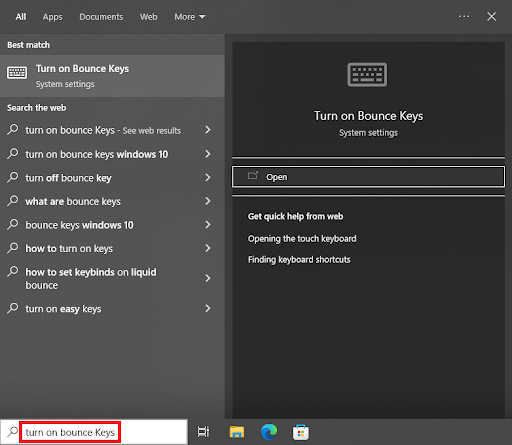
- Etsi näkyviin tulevista näppäimistöasetuksista luokka nimeltä Käytä suodatinnäppäimiä. Kytke ominaisuus pois päältä.
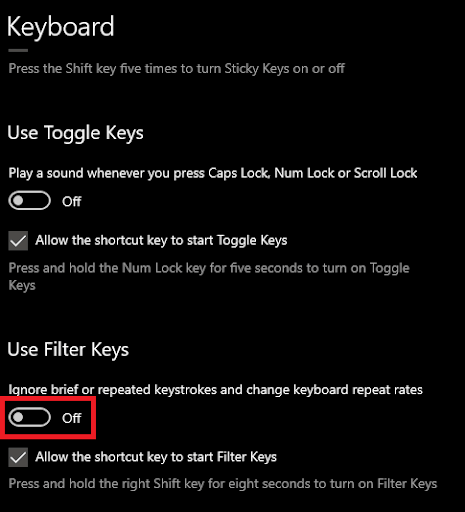
Tämä menetelmä on osoittautunut korjaavan hitaan näppäimistövasteen Windows 10:ssä melko nopeasti. Jos virhe kuitenkin jatkuu, noudata seuraavaa ratkaisua.
Ratkaisu 3: Päivitä näppäimistön ohjain korjataksesi näppäimistön hidas vaste
Seuraavaksi toinen loistava ratkaisu kaikkien näppäimistön viivästyneeseen vastaukseen liittyvien virheiden korjaamiseen on päivittää näppäimistön ohjain. Näppäimistön ohjain, kuten mikä tahansa muu ohjain kaikille laitteille, on tukipaketti, joka määrittää, kuinka näppäimistö toimii järjestelmässä. Näin ollen, jos näppäimistön ohjain on vanhentunut tai viallinen, näppäimistöön liittyvien ongelmien oletetaan ilmaantuvan. Näin ollen paras ratkaisu tällaisessa tapauksessa on päivittää ohjain.
On olemassa useita tapoja lataa ja päivitä mikä tahansa näppäimistön ohjain. Voit joko ladata ohjaimen manuaalisesti valmistajan verkkosivustolta tai käyttää Laitehallintaa. Mutta molemmat menetelmät ovat melko monimutkaisia ja niitä voi olla vaikea seurata. Joten voit käyttää automaattista ratkaisua, joka ehdottaa, että lataat ja käytät Bit Driver Updater -ohjelmaa.
Tämä on hämmästyttävä työkalu, joka:
- tarjoaa automaattiset päivitykset kaikille ohjaimille
- voit ajoittaa päivityksen tai suorittaa saman välittömästi
- tarjoaa yhden napsautuksen WHQL-päivitykset ohjaimille
- skannaa järjestelmän perusteellisesti saadakseen perusteellisia tuloksia
- tarjoaa ominaisuuksia ajurien varmuuskopiointiin ja palauttamiseen
- sisältää monikielisen käyttöliittymän
Ei siinä kaikki, Bit Driver Updater tarjoaa paljon muita ominaisuuksia sekä pro- että ilmaisversioiden käyttäjille. Saat ne selville, kun käytät niitä. Katsotaanpa, kuinka se voi auttaa sinua korjaamaan hitaan näppäimistövasteen Windows 10:ssä.
Kuinka käyttää Bit Driver Updateria ohjainpäivityksiin?
Noudata alla olevia ohjeita ja korjaa kaikki näppäimistön hitaan vasteen virheisiin liittyvät virheet ohjainpäivitysten avulla:
- Napsauta alla näkyvää painiketta ja lataa Bit Driver Updater -asennus.

- Asenna työkalu ja käynnistä se aloittaaksesi järjestelmän tarkistamisen vanhentuneiden ohjainten varalta. Käytä Skannausohjaimet painiketta tarvittaessa.

- Kun luettelo vanhentuneista ohjaimista tulee näkyviin, etsi näppäimistöohjain ja napsauta Päivitä nyt painiketta samalla poikki. Vaihtoehtoisesti voit käyttää myös Päivitä kaikki -painiketta päivittääksesi kaikki ohjaimet.

- Kun koko prosessi on valmis, käynnistä järjestelmä uudelleen.
Tämä menetelmä on toiminut korjaamaan näppäimistön viivästyneet vastausvirheet yli 80 prosentissa tapauksista. Jos virhe kuitenkin jatkuu, noudata seuraavaa ratkaisua.
Lue myös: Kuinka korjata näppäimistön numeroiden kirjoitussymbolit
Ratkaisu 4: Muokkaa näppäimistön asetuksia
Toinen ratkaisu, jolla voit yrittää korjata näppäimistövirheen, on muuttaa näppäimistön asetuksia. Joskus myös näppäimistöasetusten väärät konfiguraatiot voivat vaikuttaa laitteen suorituskykyyn ja aiheuttaa viiveitä ja muita virheitä. Sinun on muutettava näppäimistön asetuksia siten, että se konfiguroituu oikein järjestelmän kanssa. Seuraa alla olevia ohjeita ymmärtääksesi, mitä sinun on tehtävä korjataksesi näppäimistön hidas vaste:
- paina Win+S avaimet, tyyppi näppäimistö, ja paina Tulla sisään avain.
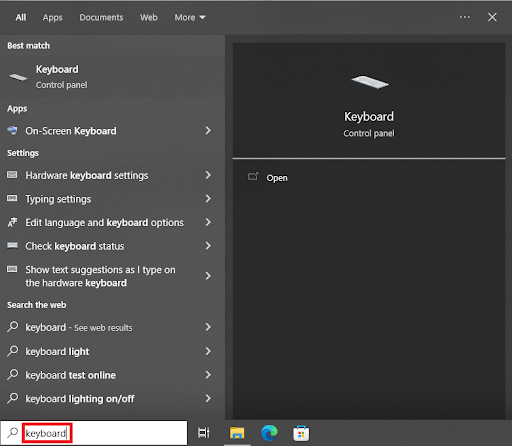
- Säädä laitteen ominaisuuksien sisällä Toista viive ja Toistonopeus. Aseta asetukset maksimissaan ja klikkaa Ok.
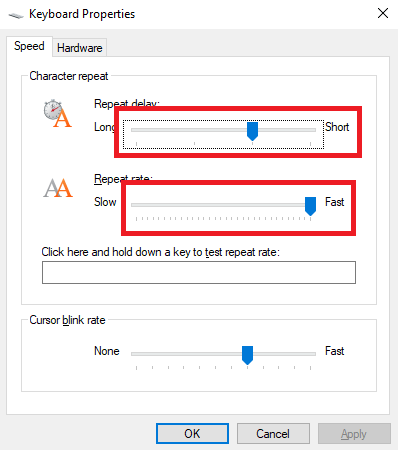
Tämä menetelmä todennäköisesti korjaa näppäimistön hitaan vasteen virheen. On kuitenkin olemassa toinen ratkaisu, jota voit kokeilla, jos ongelma jatkuu. Etsi sama alta.
Ratkaisu 5: Korjaa näppäimistön hidas vaste vianmäärityksen avulla
Lopuksi ainoa ratkaisu, joka sinun on jäljellä korjata näppäimistön hidas reagointi Windows 10:ssä, on käyttää Windowsin vianmääritysapuohjelmaa. Tämä työkalu on integroitu kaikkiin Windows-laitteisiin ja tekee sen, mitä se sanoo, vianetsintää. Tätä apuohjelmaa voidaan käyttää korjaamaan kaikki laitteistoon liittyvät virheet, mukaan lukien näppäimistöt. Sinun tarvitsee vain noudattaa alla olevia ohjeita tarkkuuden vuoksi:
- paina Win+S avaimet, tyyppi vianmääritysasetukset, ja paina Tulla sisään avain.
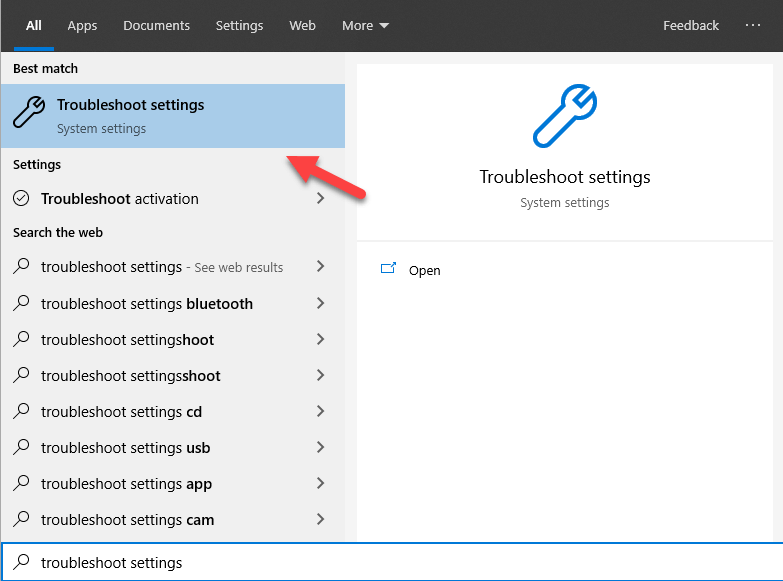
- Klikkaa Muita vianmäärityksiä.

- Valitse Näppäimistö sivulta ja napsauta Suorita Vianetsintä.
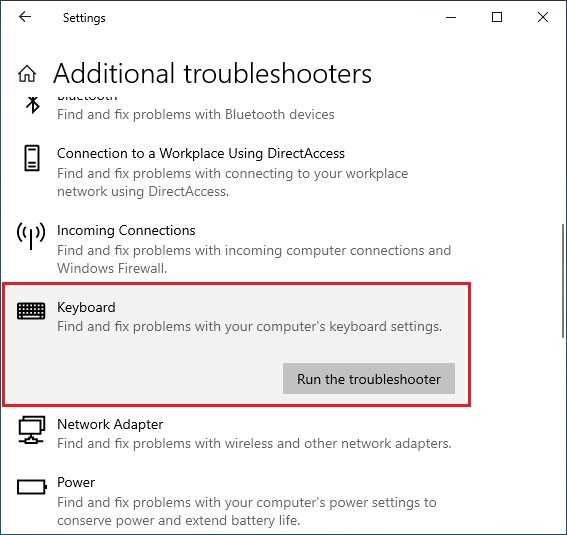
- Jos jokin virhe löytyy, seuraa näytön ohjeita jotka näyttävät pääsevän eroon tällaisista virheistä.
Lue myös: Logitech-näppäimistön viivästymisen korjaaminen Windowsissa
Näppäimistön hidas vastaus Windows 10:ssä: Korjattu
Joten tässä on yhteenveto tästä täydellisestä oppaasta kuinka korjata hidas näppäimistövaste Windows 10:ssä. Olemme melko varmoja, että kaikki näppäimistöön liittyvät ongelmat poistuvat tämän artikkelin menetelmien noudattamisen jälkeen. Jos sinulla on kysyttävää yllä olevista ratkaisuista tai vaiheista, kysy sama alla olevissa kommenteissa. Voit myös antaa ehdotuksia, jos sellaisia on. Haluamme kuulla kiitosta postauksesta.
Seuraa meitä Facebook, Viserrys, Instagram, ja Pinterest, etkä koskaan missaa sivultamme muita oppaita tai blogia. Voit myös tilata uutiskirjeemme, jos pidit tästä oppaasta kuinka korjata näppäimistön hidas vaste Windows 10:ssä.